
pdf 파일을 열기 위해서는 pdf 뷰어 프로그램이 필요합니다.
보통 인터넷 브라우저를 통하여 pdf 파일을 열 수 있지만, 가끔가다 오류가 나타나거나 pdf 파일이 열리지 않고 자동으로 다운로드만 되는 경우가 있습니다.
이번에는 PDF 뷰어 추천 및 다운로드에 대해 알려드리겠습니다.
1. 인터넷 브라우저
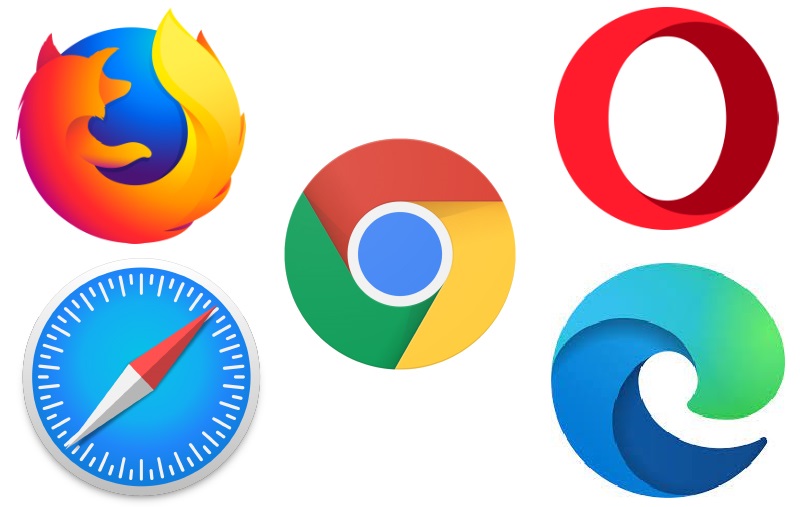
따로 pdf 뷰어 설치 없이 기본적으로 크롬 브라우저, 엣지 브라우저, 파이어 폭스 브라우저 등 인터넷 브라우저를 통해서 pdf 파일을 열 수 있습니다.
하지만, 가끔 pdf 파일이 열리지 않거나 자동으로 다운로드만 되는 경우가 있습니다.
2. 알 PDF
알PDF 다운 및 PDF 용량 줄이기 방법
PDF 뷰어가 필요하여 알PDF를 사용하거나 PDF 용량 줄이기를 위해 알PDF가 필요한 경우가 있습니다. 알PDF의 PDF 최적화 기능을 사용하면 간단하게 PDF 용량을 줄일 수 있는데요. 이번에는 알PDF 다운
wjdtmddnjs6788.tistory.com
3. DK PDF
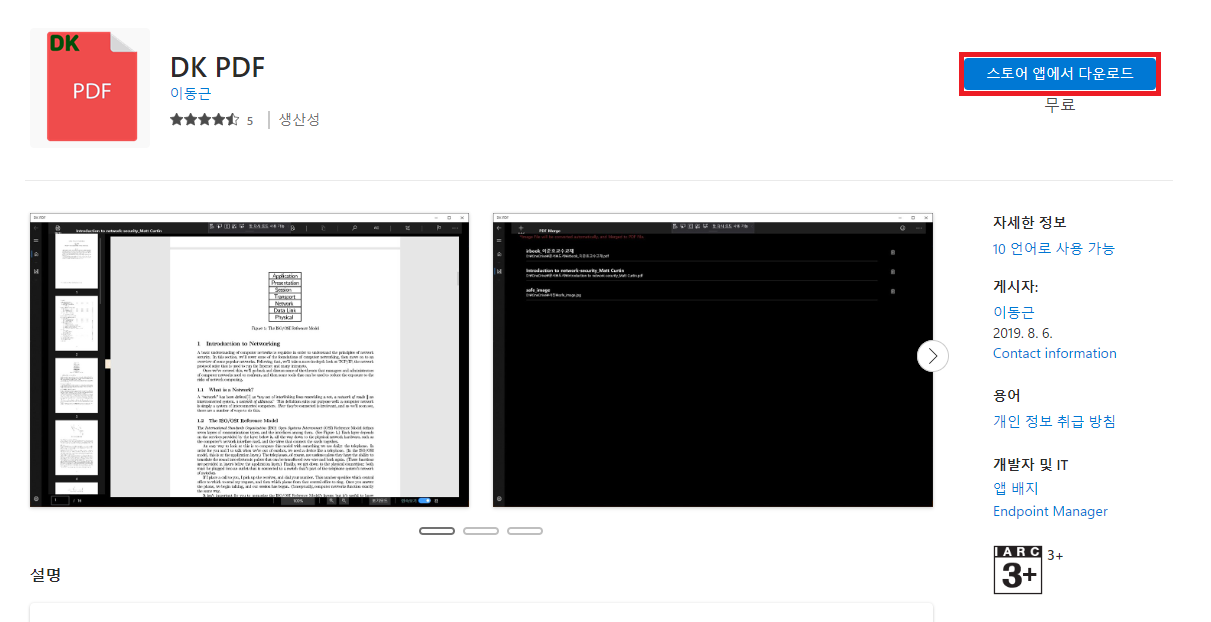
▲ 하단에 있는 링크를 통하여 DK PDF 다운로드 페이지로 이동 후 [스토어 앱에서 다운로드]를 클릭합니다.
DK PDF 다운로드 페이지 바로가기
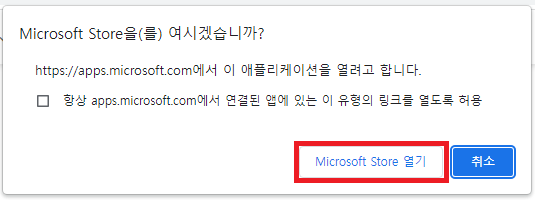
▲ Microsoft Store을(를) 여시겠습니까? 창이 나타나면, [Microsoft Store 열기]를 클릭합니다.
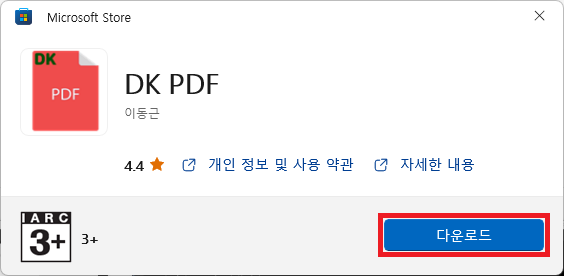

▲ Microsoft Store 창이 나타나면, [다운로드]를 클릭하여 DK PDF 다운로드 및 설치를 진행하시면 됩니다.
3. 어도비 리더
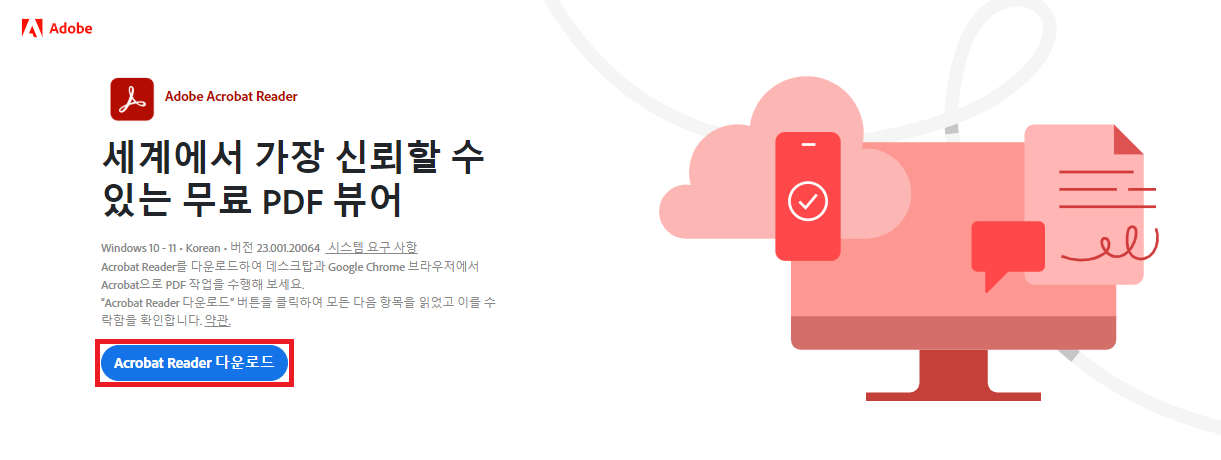
▲ 하단에 있는 링크를 통하여 어도비 리더 다운로드 페이지로 이동 후 [Acrobat Reader 다운로드]를 클릭하여 Adobe Acrobat Reader 설치 프로그램을 다운로드 후 실행합니다.
어도비 리더 다운로드 바로가기
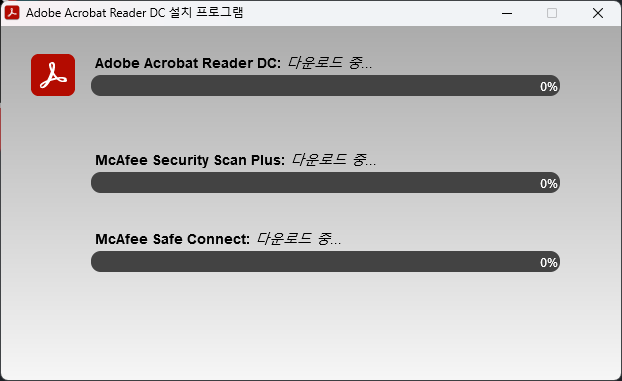
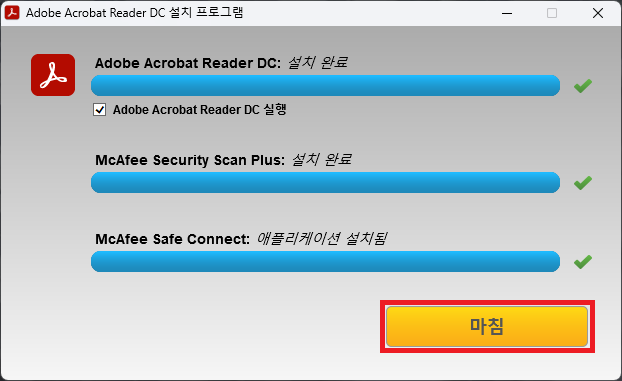
▲ 그럼 위와 같이 Adobe Acrobat Reader DC 설치 프로그램이 실행되며, 자동으로 다운로드 및 설치가 진행됩니다.
설치가 완료되면 [마침]을 클릭하여 설치 프로그램을 닫아주시면 됩니다.
4. SumatraPDF
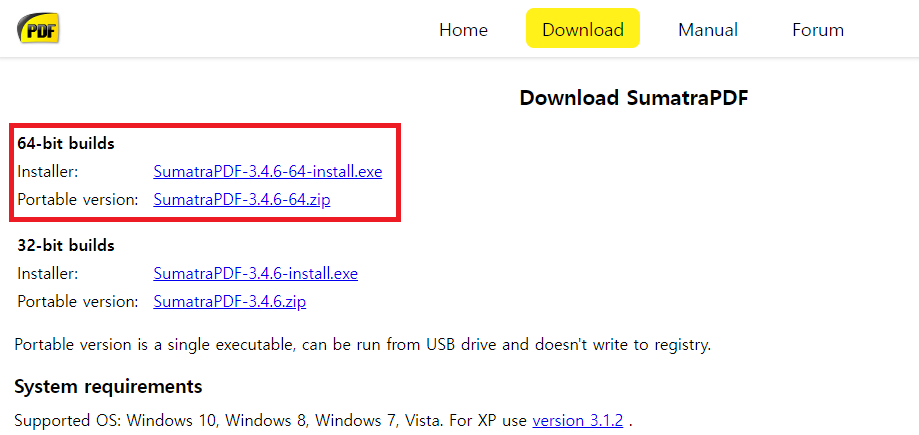
▲ 하단에 있는 링크를 통하여 SumatraPDF 다운로드 페이지로 이동 후 설치 버전의 경우 Installer 우측에 있는 링크를, 무설치 버전의 경우 Portable version 우측에 있는 링크를 통하여 SumatraPDF를 다운로드합니다.
SumatraPDF 다운로드 페이지 바로가기
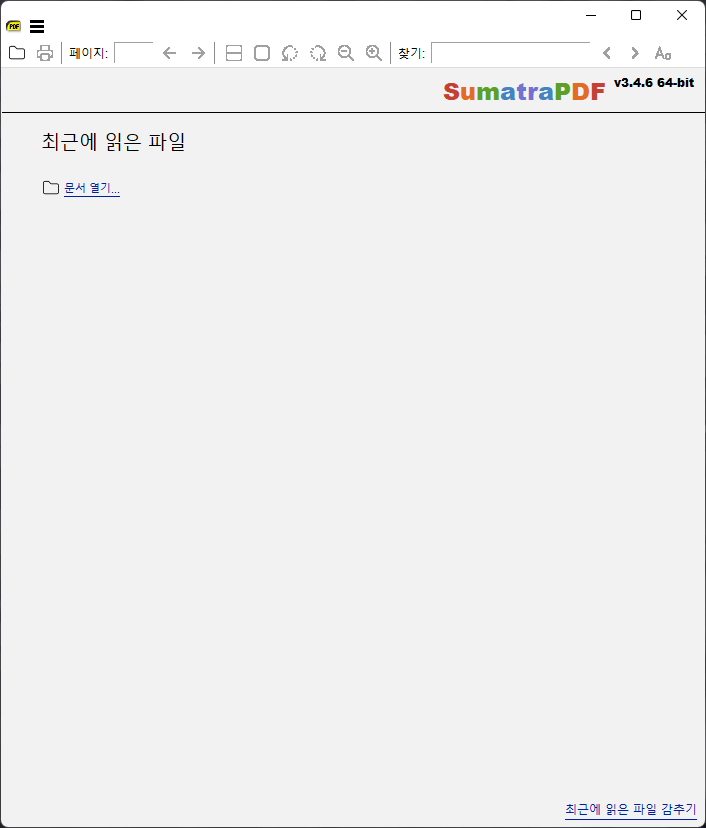
▲ 다운로드한 SumatraPDF을 실행하면 위와 같이 PDF 뷰어를 사용할 수 있습니다.
'컴퓨터' 카테고리의 다른 글
| 2023년 6월 최신 그래픽 카드 성능 순위 (0) | 2023.06.01 |
|---|---|
| 윈도우 업데이트 멈춤 해결방법 (0) | 2023.05.31 |
| 구글 크롬 브라우저 HTTP ERROR 400 오류 해결 방법 (0) | 2023.05.29 |
| AI가 쓴 글인지 확인하는 방법 (AI 판독기) (0) | 2023.05.24 |
| 일회용 이메일 만들기 방법 (0) | 2023.05.20 |



